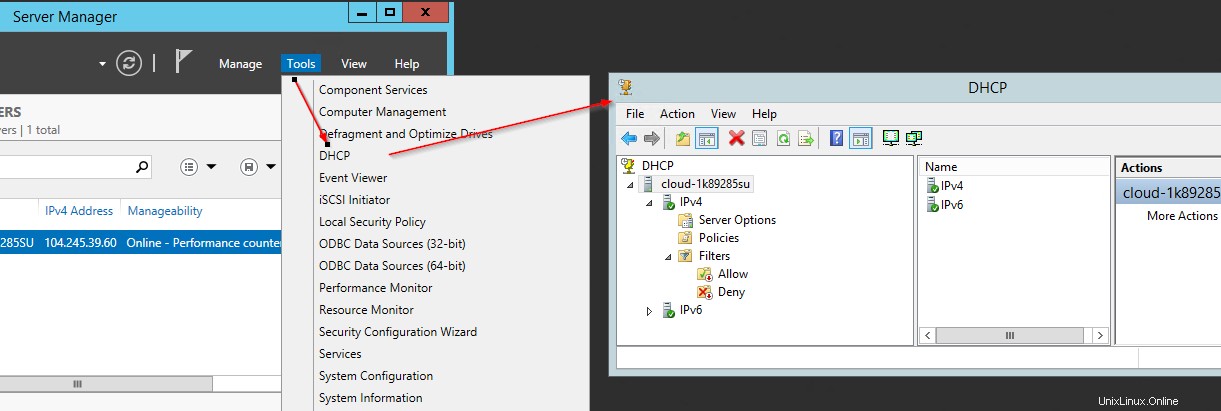Introducción
Procedimiento de instalación para instalar un servidor DHCP en Windows 2012R2 con Server Manager.
Requisitos
El servidor debe tener acceso a Internet.
Instalación de DHCP en Windows Server 2012 R2
Abra el asistente Agregar funciones y funciones
Administrador del servidor -> Administrar -> Agregar funciones y funciones
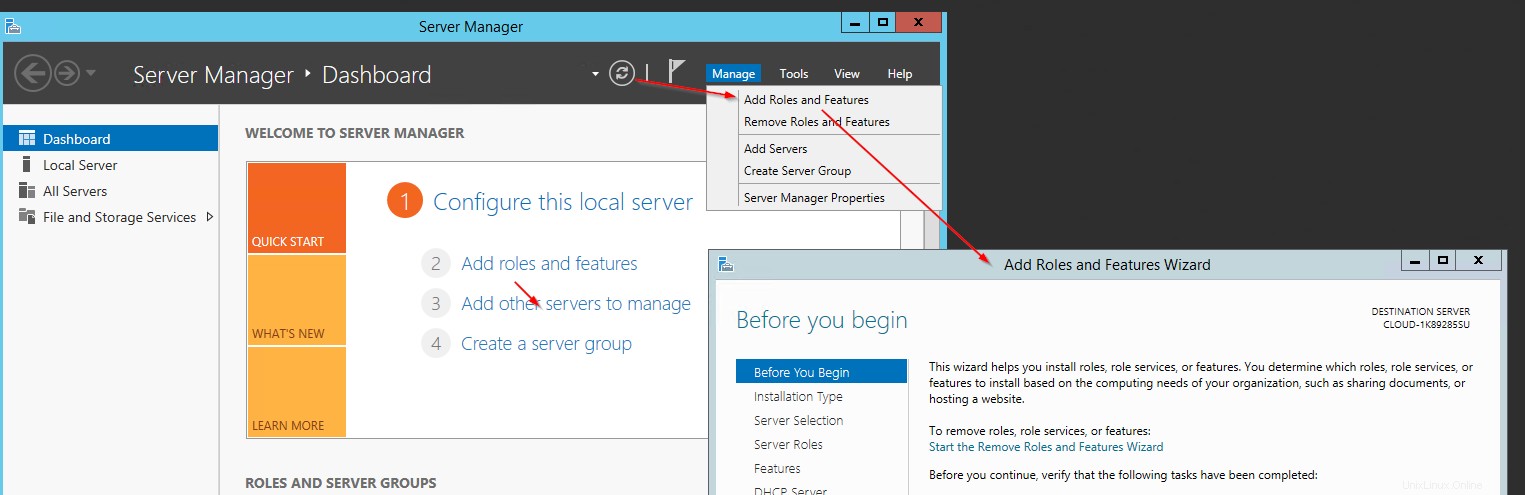
Administrador del servidor:agregar funciones y funciones
Seleccione el botón "Siguiente" hasta que llegue a "Funciones del servidor", luego proceda a seleccionar "Servidor DHCP"
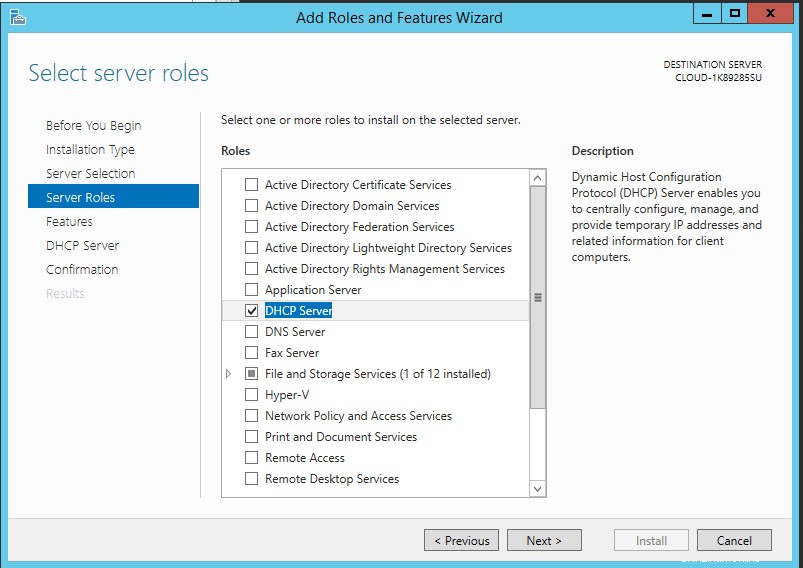
Funciones del servidor:Servidor DHCP
Seleccione el botón Siguiente. Aparecerá un cuadro emergente, proceda a seleccionar "Agregar características". Asegúrese de que la casilla de verificación "Incluir herramientas de administración" esté seleccionada.
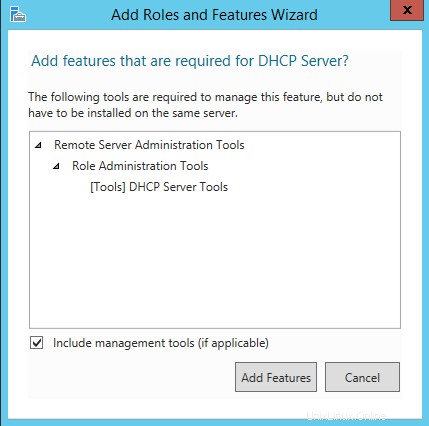
Agregue funciones y seleccione herramientas de administración
Proceda a seleccionar el botón "Siguiente" hasta que llegue a la página de selección "Confirmación" a continuación y seleccione "Instalar"
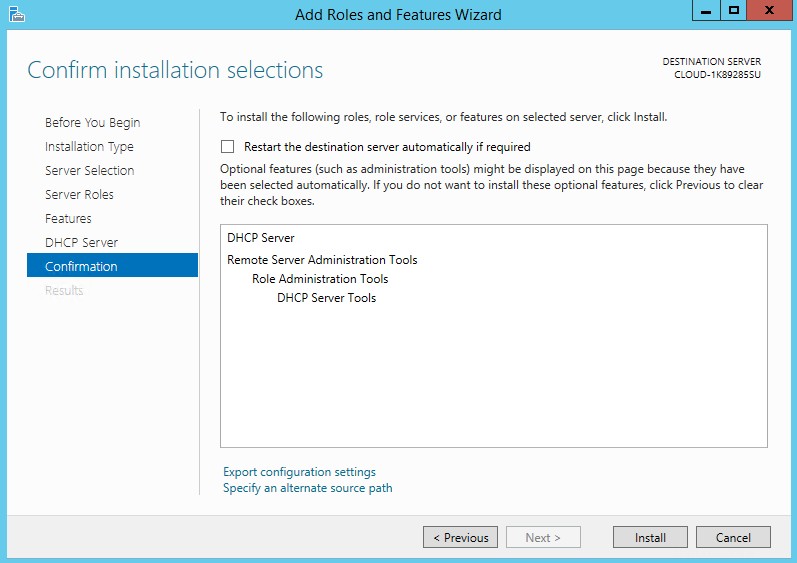
Confirmar e instalar
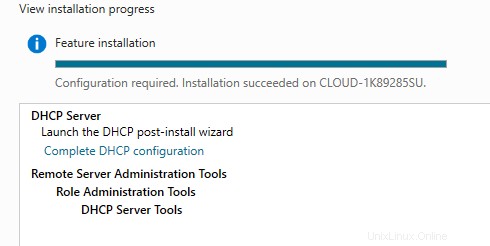
Seleccione "Configuración de DHCP completa"
Una vez que se complete la instalación, se le presentará una nueva pantalla. Seleccione "Configuración de DHCP completa"
Seleccione "Commit" como se ve a continuación. Luego seleccione "Configuración completa de DHCP" y seleccione "Confirmar".
Su servidor DHCP ahora está instalado y puede configurarse en Administrador del servidor -> Herramientas -> DHCP